
A Nest termosztát lehetővé teszi az otthona beállításáta hőmérsékletet közvetlenül az okostelefonjáról, de ha nem akarja, hogy mások zavarodjanak vele, akkor a következőképpen állíthatja be a Nest termosztátot jelszóval.
Csakúgy, mint az okostelefonnál, valószínűlegszeretné engedélyezni a jelszót, hogy mások ne férjenek hozzá az Ön alkalmazásaihoz és egyéb információihoz. Nyilvánvaló, hogy nem az alkalmazások és a személyes adatok, amelyekhez a többi felhasználó hozzáférni szeretne a Nestnél, hanem ha valaki más is forgassa a hőt vagy a légkondicionálót anélkül, hogy tudta volna, ez sokkal több pénzt fizethet a közművekben, mint amit esetleg tervezett volna. .
Szerencsére igazán könnyű beilleszteni a jelszót a Nest termosztátra, és megakadályozni, hogy az illetéktelen felhasználók megváltoztassák a hőmérsékletet és összezavarodjanak más beállításokkal.
Adjon hozzá PIN-kódot a Nest termosztátból
Ha közvetlenül a Nest termosztátból szeretne beállítani egy jelszót, kezdje meg úgy, hogy megnyomja a készüléket a kezdőképernyő főmenüjének megjelenítéséhez, és válassza a “Beállítások” menüpontot.

Görgessen jobbra, és válassza a „Zár” lehetőséget.

Válassza a „Zár” lehetőséget, amikor megkérdezi, hogy szeretné-e lezárni a termosztátot.

Írja be a négyjegyű PIN kódot úgy, hogy forgassa a kereket, majd nyomja meg az egységet, hogy a következő számra lépjen.

Írja be újra a PIN-kódot.

Ezután állítsa be azt a minimális hőmérsékletet, amelyben más embereknek megváltoztathatja azt anélkül, hogy meg kellene adnia a PIN-kódot.

Megadja a maximális hőmérsékletet. Megadhatja ezt a tartományt, vagy ugyanazt a számot használhatja a minimális és a maximális hőmérsékletre, hogy elkerülje a beállításokat.

Válassza a „Kész” lehetőséget.

A Nest termosztát most le van zárva, és alján egy kis lakat ikont is lát, amely jelzi, hogy az egység jelszóval védett.
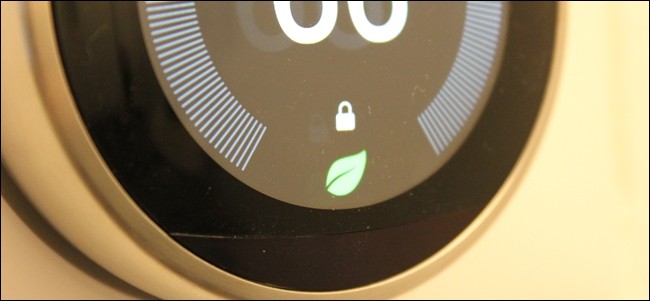
Ha valaki másnak akarja beállítani a hőmérsékletet a minimum vagy a maximális fölé, vagy akár hozzáférni kell a kezdőképernyő főmenüjéhez, akkor be kell írnia a jelszót.
Adjon hozzá egy PIN-kódot az okostelefonjáról
A Nest termosztátot közvetlenül az okostelefonjáról is bezárhatja a Nest alkalmazáson keresztül.
Nyissa meg az alkalmazást, és válassza ki a Nest termosztátot a kezdőlapon.

Koppintson a képernyő jobb felső sarkában található beállítások fogaskerék ikonjára.

Válassza a „Zár” lehetőséget.

Írjon be egy négyjegyű PIN-kódot.

Írja be újra a PIN-kódot.

A két csúszógombbal állítsa be a minimumotés a maximális hőmérsékletet. Sajnos az alkalmazásban a minimális tartomány négy fok, tehát nem teheti ugyanazt a számot, és teljesen megakadályozhatja, hogy valaki olyan hőmérsékletet állítson be, mint amennyit maga a Nest képes.
Miután beállított egy tartományt, érintse meg az alján a „Zár” lehetőséget.
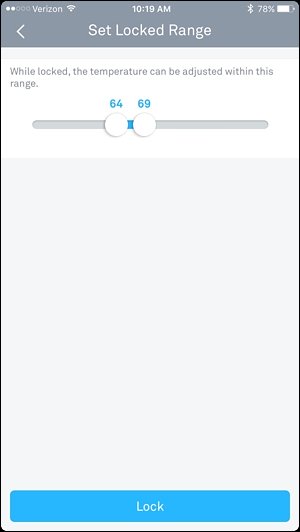
A Nest termosztátja mostantól le lesz zárva, és az alkalmazás most egy kék „Feloldás” gombot jelenít meg a beállítások menüben. Ha kiválasztja, ez feloldja a termosztátot, és eltávolítja a jelszóvédelmet.

Míg be kell írnia a jelszót, habármit meg akarja változtatni magában a termosztátban, akkor ezt nem kell a Nest alkalmazásban megtennie, és úgy tűnik, hogy a termosztát még nincs lezárva, ami nagyon kényelmes.








